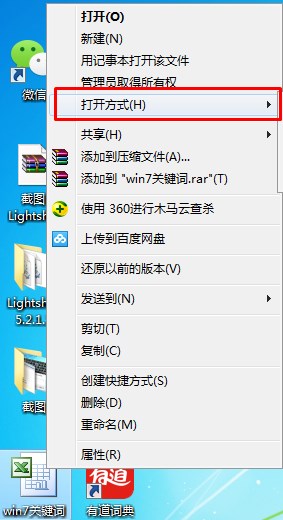
最近有用户发现自己的win7系统右键不存在这个选项,那么对于这个问题我们该怎么解决呢?
方法:
1、按"Win+R"组合键,呼出运行,输入“regedit”,打开注册表编辑器;
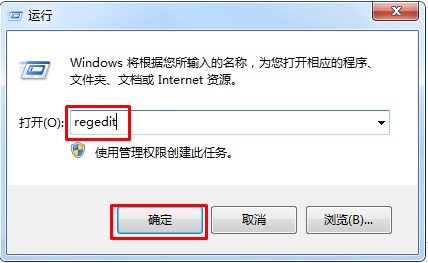
2、依次展开“HKEY_CLASSES_ROOT”——“*”,找到“Shell”

如果没有该项,我们可以在“*”文件夹上点击右键,然后新建-项-命名为“shell”即可;
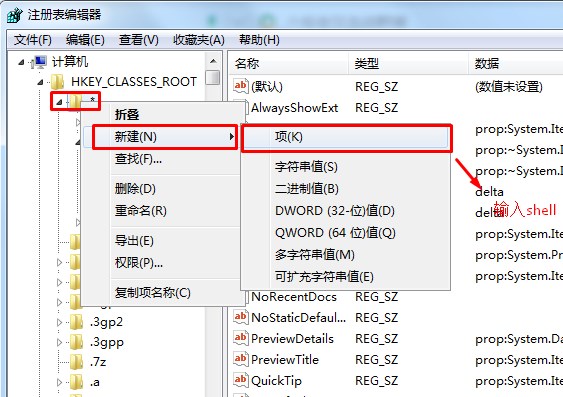
3、点击“shell”项之后,我们在"shell"项上右键,然后"新建"—“项”,命名为“OpenWith”;
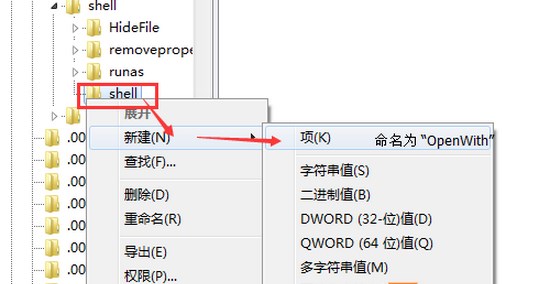
4、我们点击新建的“OpenWith”项,然后在右侧窗口中双击“默认”字符串值,在数值数据内输入“ 打开方式”,然后点
击确定即可。

总结:添加的时候一定要注意是添加到文件项shell下:不然添加了也是没有效果的,希望本文对大家有帮助